Ti ritrovi a dedicare troppo tempo a navigare attraverso i menu e fare clic su varie opzioni in Windows? Sei stanco di dover passare tra il mouse e la tastiera solo per eseguire compiti semplici? In tal caso, è tempo di iniziare a padroneggiare le scorciatoie da tastiera per aumentare la produttività!
Le scorciatoie da tastiera sono uno strumento potente che può farti risparmiare tempo e fatica quando si utilizza il tuo computer. Invece di fare clic su più menu o cercare funzioni specifiche, puoi semplicemente premere alcune chiavi per eseguire l'azione desiderata. Che tu sia un utente di Windows o un utente MAC, le scorciatoie da tastiera sono un'abilità da sapere per chiunque cerchi di semplificare il proprio flusso di lavoro.
Se sei passato di recente da un Mac a un computer Windows, potresti chiederti dove siano andati tutti quei collegamenti familiari della tastiera MAC. Non preoccuparti, ti abbiamo coperto! Sebbene ci siano alcune differenze tra i due sistemi operativi, molte delle scorciatoie da tastiera di base sono uguali o hanno alternative equivalenti in Windows.
Ad esempio, se sei abituato a utilizzare il collegamento "Command + C" per copiare il testo o i file su un Mac, puoi semplicemente cambiare il tasto "Comando" con il tasto "CTRL" in Windows. Lo stesso vale per altre scorciatoie comuni come "comando + v" per pasta ", comando + x" per taglio e "comando + p" per la stampa. Con un po 'di pratica, userai queste scorciatoie come un professionista in pochissimo tempo!
Aumenta la produttività con le scorciatoie da tastiera Windows
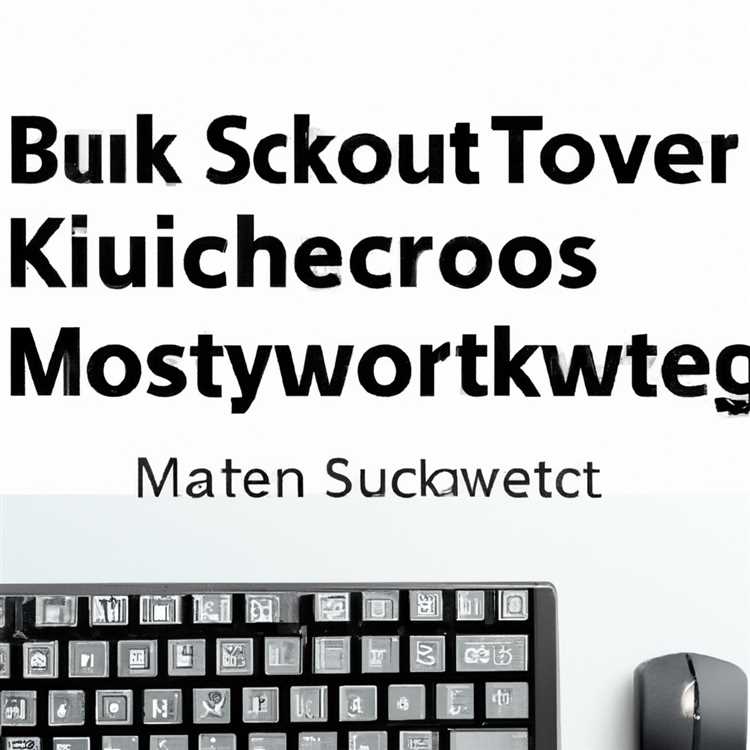
I sistemi operativi di Windows offrono una gamma di scorciatoie da tastiera che possono aumentare significativamente la produttività. Che tu sia un utente esperto o che appena iniziando, padroneggiare queste scorciatoie da tastiera ti farà risparmiare tempo e fatica nelle tue attività quotidiane. Questo articolo ti guiderà attraverso alcune delle scorciatoie da tastiera più utili in Windows per aiutarti a diventare un utente più efficiente.
Scorciatoie da tastiera di base
Cominciamo con alcune scorciatoie da tastiera di base che ogni utente di Windows dovrebbe sapere. Queste scorciatoie renderanno molto più semplice la navigazione tramite il computer e le applicazioni:
Ctrl+c: Copia elementi selezionati negli appunti.Ctrl+V.: Incolla gli elementi degli appunti.Ctrl+z: Annulla la tua azione precedente.Ctrl+X.: Tagliare gli elementi selezionati negli appunti.Ctrl+s: Salva il documento o il file corrente.Ctrl+p: Stampare il documento o il file corrente.ALT+Tab: Passa tra applicazioni aperte.Win+d: Mostra il desktop.Vinci+E: apre Esplora file.
Scorciatoie da tastiera avanzate
Se hai già familiarità con le nozioni di base, ecco alcune scorciatoie da tastiera avanzate che possono portare la tua produttività a un livello superiore:
Vittoria+L: blocca il computer.Vittoria+R: apre la finestra di dialogo Esegui.Ctrl+Maiusc+Esc: apre Gestione attività.Ctrl+Maiusc+N: Crea una nuova cartella.Vittoria+Freccia su: Ingrandisce la finestra attiva.Vittoria+Freccia giù: riduce a icona la finestra attiva.Alt+F4: chiude la finestra o l'applicazione attiva.Ctrl+Maiusc+T: riapre l'ultima scheda chiusa in un browser web.
Personalizzazione delle scorciatoie da tastiera
Oltre alle scorciatoie da tastiera predefinite, puoi anche personalizzare le tue scorciatoie per applicazioni o funzioni specifiche in Windows. Ecco come:
- Apri l'app Impostazioni premendo
Vincere+I. - Vai alla sezione "Facilità di accesso".
- Seleziona "Tastiera" dal menu a sinistra.
- Scorri verso il basso e fai clic su "Impostazioni tastiera avanzate".
- Nella sezione "Tasti di scelta rapida", fai clic su "Aggiungi un tasto di scelta rapida".
- Scegli la funzione o l'applicazione desiderata e imposta una scorciatoia personalizzata.
Personalizzando le scorciatoie da tastiera, puoi adattare la tua esperienza Windows alle tue esigenze specifiche e migliorare ulteriormente la tua produttività.
Conclusione
Le scorciatoie da tastiera di Windows sono un potente strumento per aumentare la produttività. Padroneggiando queste scorciatoie e personalizzandole in base alle tue preferenze, puoi semplificare il flusso di lavoro ed eseguire le attività in modo più efficiente. Quindi, perché non iniziare a utilizzare le scorciatoie da tastiera oggi e sperimentare la differenza che possono fare nella tua attività informatica quotidiana?
Acquisisci padronanza della tastiera per lavorare più velocemente

Quando si tratta di aumentare la produttività, comprendere e utilizzare le scorciatoie da tastiera può fare la differenza. Sono finiti i giorni in cui si cliccava sui menu e si navigava con il mouse. Padroneggiando le scorciatoie da tastiera, puoi semplificare il flusso di lavoro e svolgere le attività con velocità ed efficienza.
Le nozioni di base: funzioni chiave e utilizzi
Il primo passo per acquisire padronanza della tastiera è acquisire familiarità con le funzioni e gli utilizzi di base dei tasti. A seconda del sistema operativo che utilizzi, potrebbero esserci alcune differenze, ma la maggior parte delle scorciatoie hanno funzioni simili.
Ad esempio, in Windows, il tasto Ctrl viene spesso utilizzato in combinazione con altri tasti per eseguire azioni come copiare, tagliare e incollare testo. Su un Mac, utilizzeresti invece il tasto Cmd. Allo stesso modo, il tasto Alt in Windows è equivalente al tasto Opzione su Mac.
Passaggio tra le app e Windows

Uno degli usi più comuni delle scorciatoie da tastiera è passare da app e Windows. Invece di fare clic manualmente su ciascuna finestra o utilizzare il mouse per scorrere le applicazioni aperte, è possibile risparmiare tempo utilizzando combinazioni di scelta rapida come la scheda ALT + su Windows o CMD + su un Mac per saltare rapidamente tra app diverse. Per passare da un numero tra Windows all'interno della stessa app, prova la scheda CTRL + su Windows o CMD + `su un Mac.
Editing e navigazione di testo
La tastiera è anche il tuo migliore amico quando si tratta di modifica e navigazione di testo. Invece di fare clic su noiosamente e trascinare con un mouse, è possibile utilizzare le scorciatoie da tastiera per selezionare e manipolare facilmente il testo. Ad esempio, Ctrl + Shift + Freccia destra/sinistra selezionerà la parola di testo per parola, mentre Ctrl + Shift + Up/Down Freccia selezionerà interi paragrafi.
Quando si tratta di navigazione, le scorciatoie da tastiera possono aiutarti a muoverti rapidamente attraverso documenti o pagine Web. Usa Ctrl + Home/End per saltare all'inizio o alla fine di un documento e freccia CTRL + destra/sinistra per spostare Word per parola all'interno di un documento.
Scorri di tastiera speciali per utenti Mac
Se sei un utente MAC, ci sono alcune scorciatoie speciali della tastiera che sono uniche per la piattaforma. Ad esempio, CMD + Space apre la ricerca Spotlight, consentendo di trovare rapidamente file e avviare applicazioni. CMD + Q viene utilizzato per lasciare un'applicazione, mentre CMD + `, (Backtick) passa tra le finestre aperte all'interno della stessa applicazione.
Inoltre, gli utenti di Mac possono sfruttare CMD + C e CMD + V per copiare e incollare, rispettivamente, proprio come in Windows. Tuttavia, gli utenti di Mac hanno anche il collegamento CMD + Z, noto come "Annulla", per ripristinare l'ultima azione.
Elenco curato di scorciatoie da tastiera
Mentre abbiamo coperto alcune delle scorciatoie da tastiera più comunemente usate, ce ne sono molti altri da esplorare. Numerosi articoli e manuali sono stati scritti sull'argomento, quindi puoi sempre fare riferimento a quelli per un elenco più ampio di scorciatoie.
"Mac OS X: The Missing Manual" di David Pogue e "Windows 10: The Missing Manual" di David Pogue e O'Reilly Publishing sono eccellenti risorse per gli utenti che desiderano approfondire il mondo delle scorciatoie da tastiera.
Quindi, inizia familiarizzandoti con le basi e man mano che ti senti più a tuo agio, incorpora gradualmente nuove scorciatoie nel tuo flusso di lavoro. Con la padronanza sulla tastiera, sarai in grado di eseguire attività più veloce ed efficiente, dandoti un aumento della produttività in pochissimo tempo.
Navigare in modo efficiente Windows con queste scorciatoie per risparmiare tempo
Nel mondo dei sistemi operativi di Windows, le scorciatoie da tastiera sono strumenti vitali che possono aumentare significativamente la produttività. Padroneggiando queste scorciatoie, è possibile navigare in modo efficiente attraverso varie attività e applicazioni, risparmiando tempo e sforzi. Che tu sia un utente di Windows esperto o che appena iniziando, queste scorciatoie ti aiuteranno a diventare un utente di Windows Power.
Scorciatoie generali
- CTRL + C: copia il testo selezionato o gli elementi negli appunti.
- Ctrl + V: incolla text copiato o elementi dagli appunti.
- CTRL + X: taglio testo o elementi selezionati.
- Ctrl + Z: annulla l'azione precedente.
- Ctrl + Y: rifare l'azione precedente.
- Ctrl + A: selezionare tutti gli elementi nella finestra o nell'applicazione corrente.
- Ctrl + S: salva il documento o il file corrente.
- Ctrl + P: stampare il documento o il file corrente.
Scorciatoie di gestione delle finestre
- Scheda ALT +: passaggio da applicazioni aperte o Windows.
- Scheda CTRL +: passare da un browser o applicazione.
- Win + D: minimizza tutte le finestre aperte e mostra il desktop.
- Win + L: blocca il tuo computer e cambia utenti.
- ALT + F4: chiudere la finestra o l'applicazione attiva.
Collegamenti di navigazione file e cartella
- Win + E: Apri Windows Explorer (File Explorer) per sfogliare file e cartelle.
- Ctrl + F: Trova testo o elementi all'interno di un documento, una pagina Web o una cartella.
- Ctrl + Shift + N: crea una nuova cartella nella posizione corrente.
- ALT + freccia sinistra/destra: torna indietro o in avanti verso cartelle o posizioni precedenti.
- Ctrl + mouse Scroll: ingrandire o uscire in una finestra o applicazione.
Queste sono solo alcune delle molte scorciatoie da tastiera disponibili in Windows. Ogni applicazione può avere anche il proprio set di scorciatoie. Esplorando e padroneggiando questi collegamenti, puoi massimizzare la produttività e l'efficienza durante l'utilizzo del computer Windows.





